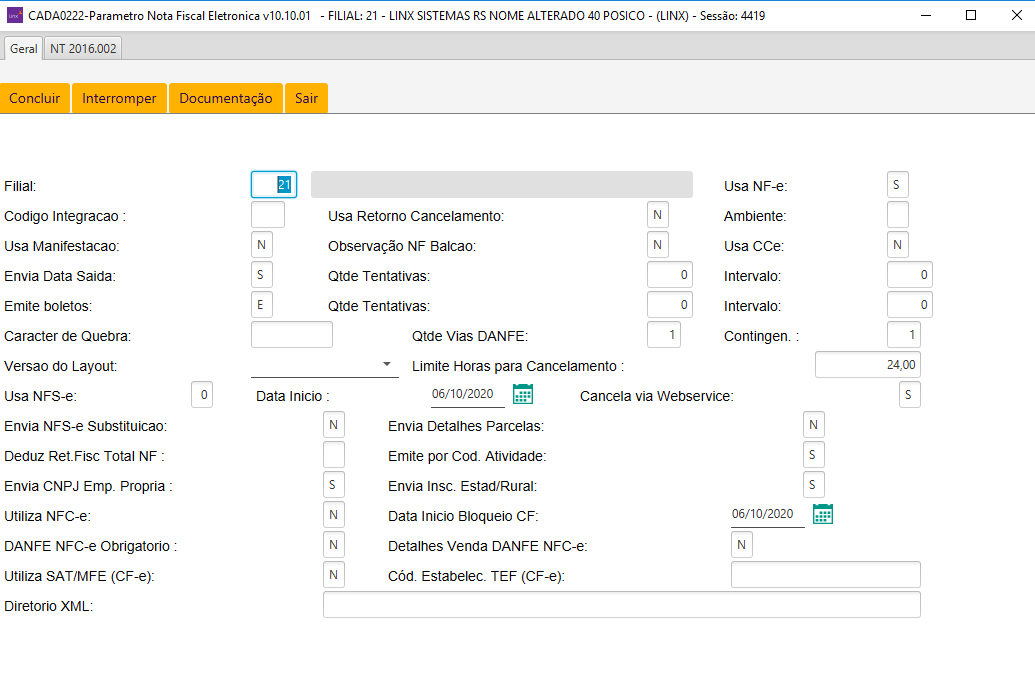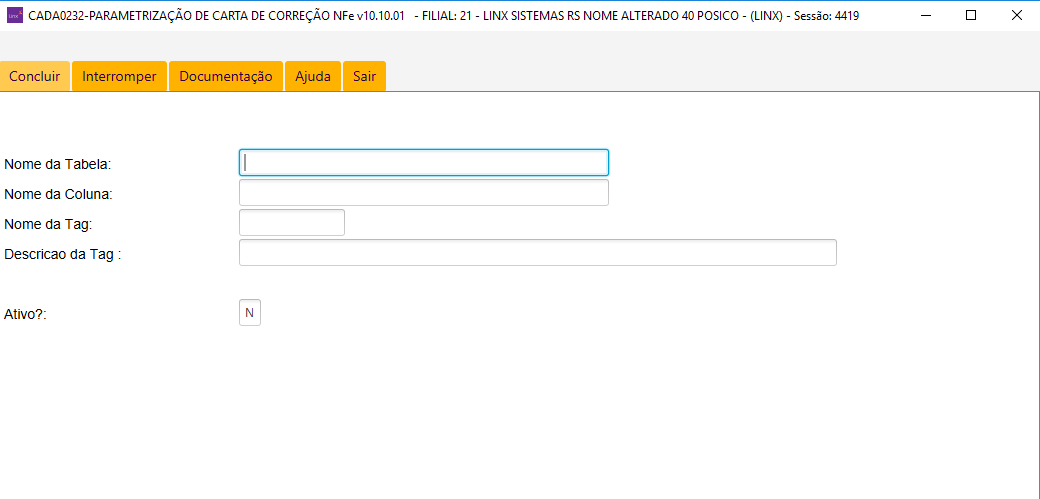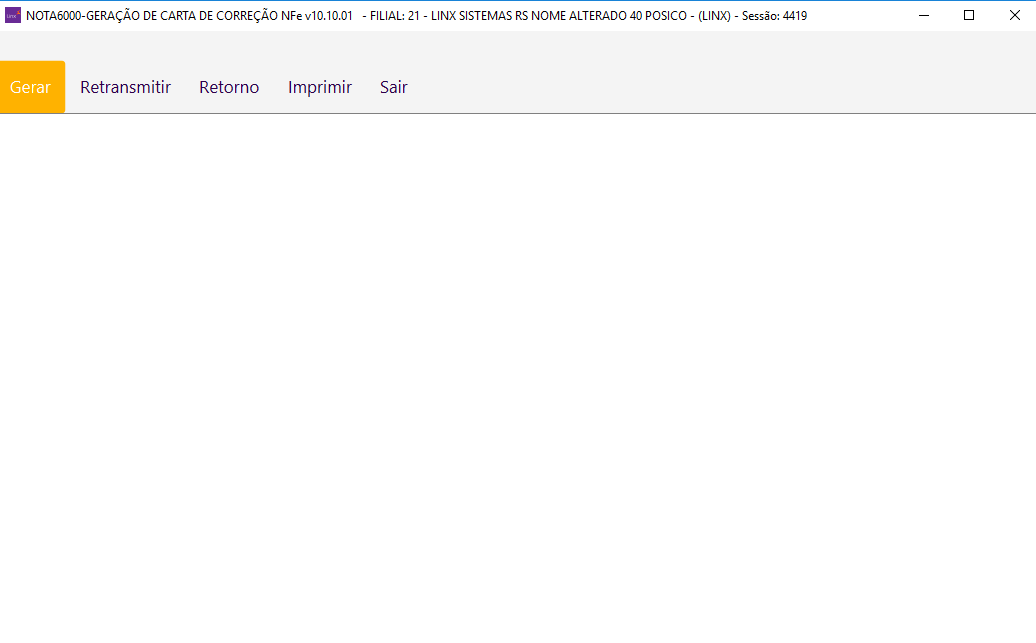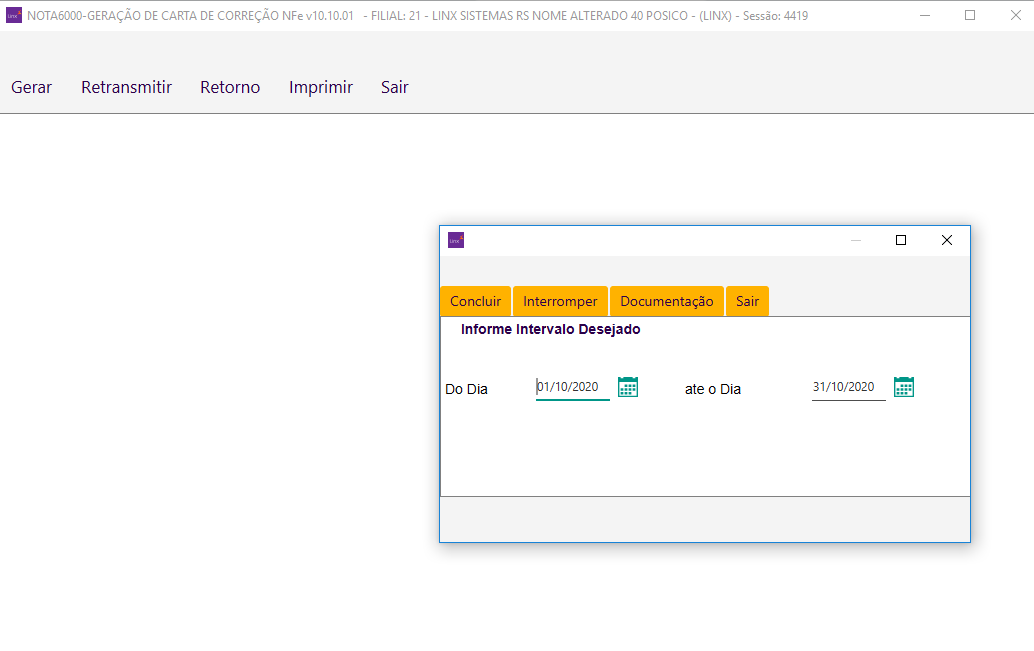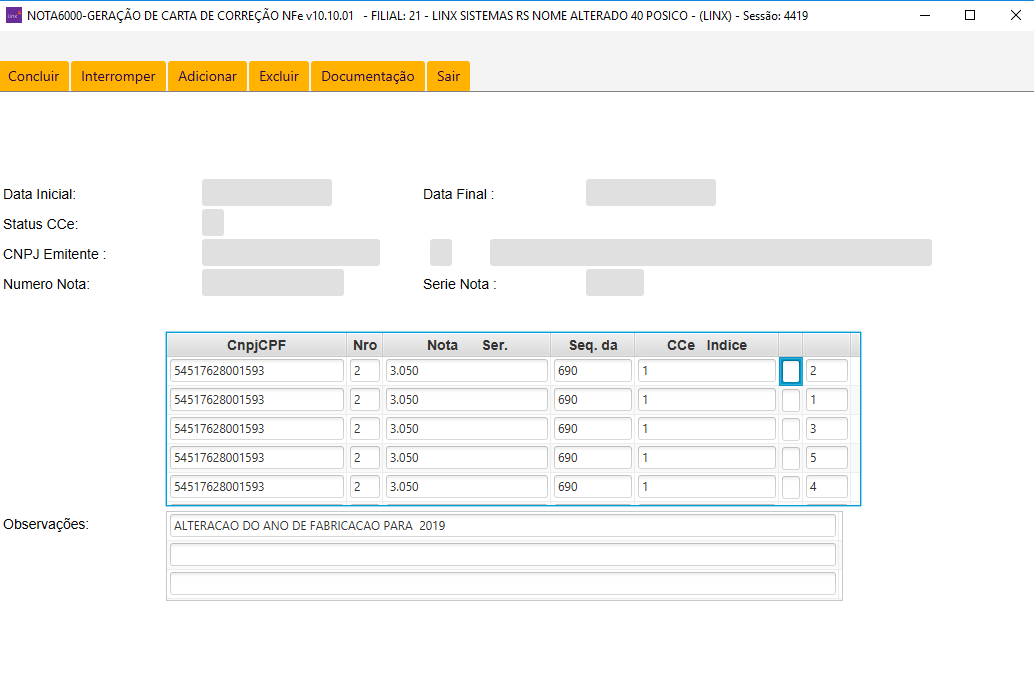Passo a Passo O termo Carta de Correção Eletrônica; daqui pra frente tratado somente como Cce; aplica-se em correções de Notas Fiscais Eletrônicas (NFe), respeitando as mesmas regras de Cartas de Correção para Notas Fiscais comuns, com a diferença que o cliente possui a comodidade de disparar várias CCe(s) para várias Nfe(s) diferentes partindo de uma simples alteração no cadastro.
Parâmetros de Controle
No programa (CADA0222) o parâmetro de controle será o campo "Usa CCE". 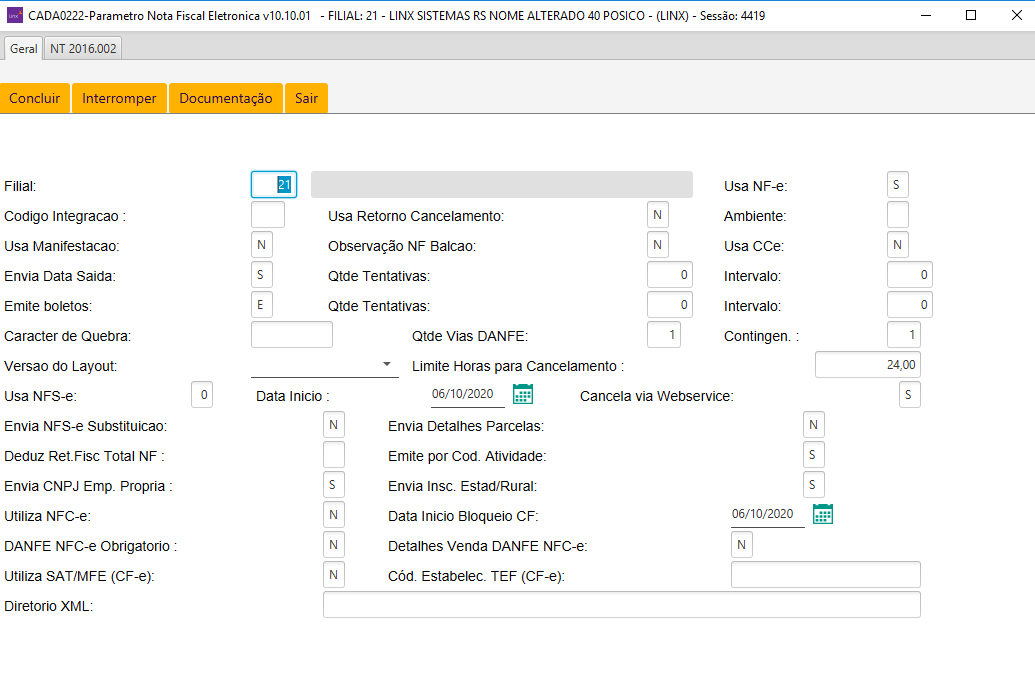
Alterações passíveis de criação de uma CCe
O Sisdia controla as alterações cadastrais que serão gatilho para criação de uma CCe por intermédio de "TAG(s)". Cada TAG carrega consigo o nome da tabela, campo, descrição da alteração e um controle por onde pode-se ativá-la ou desativá-la. Caso a mesma esteja ativa no momento em que algum módulo alterar esee registro é emitido um evento que serve de base para criação da CCe para NFe(s) que possuírem a informação antiga.
Exemplo:
No programa (CADA0380) alteramos o nome "TESTE" para "TESTE NOVO". No momento da criação das CCe(s) toda Nfe que possui esse nome terá uma CCe gerada.
Exemplo de uma TAG:
TAG | Tabela | Coluna | Descrição | Ativo? | C03 | cipessoa | nomepessoa | RAZAO SOCIAL - EMITENTE | S |
O programa (CADA0232) dá manutenção nessas informações permitindo alterar somente o campo "Ativo?" entre S – Sim e N – Não, consultar e listar as TAG(s) em relatório.
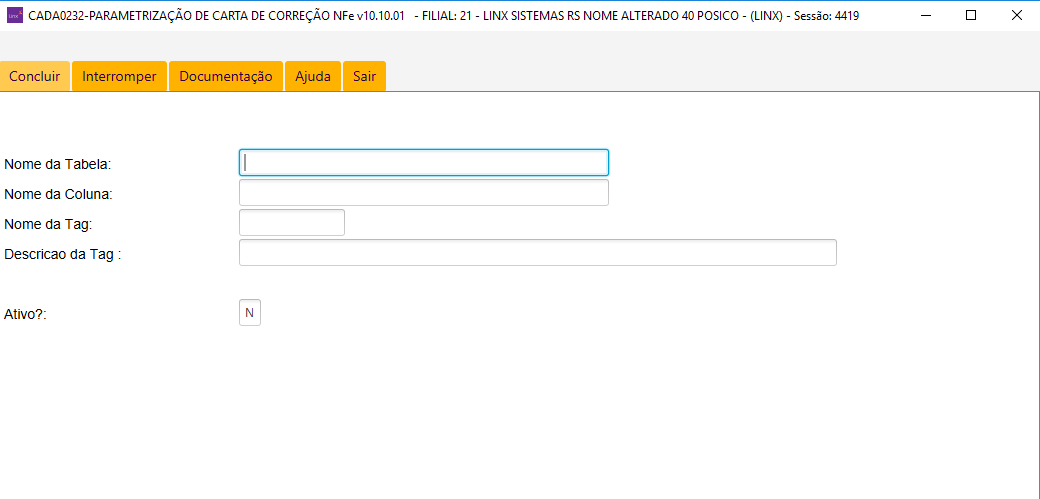
Geração da CCe
O programa responsável pela geração das CCe(s) é o (NOTA6000) que possui em sua janela principal as opções:
Gerar | Gera as CCe(s) | Retransmitir | Retransmite CCe(s) rejeitadas ou sem retorno do SEFAZ | Retorno | Checa se há retorno pendente | Sair | Sai da aplicação |
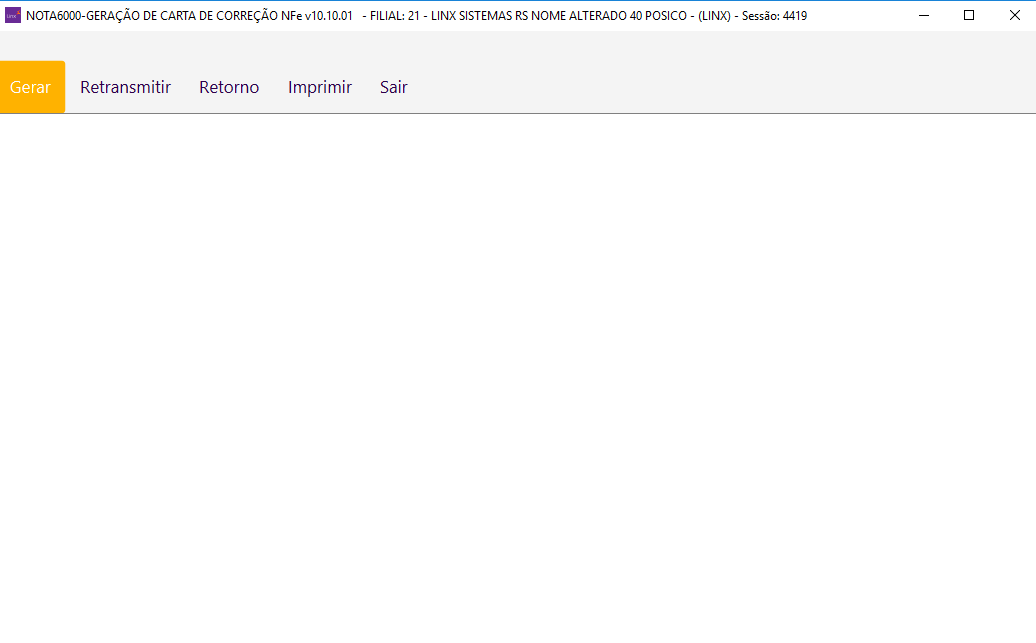
A opção "gerar" varre todos os eventos criados em determinado período informado, conforme figura abaixo:
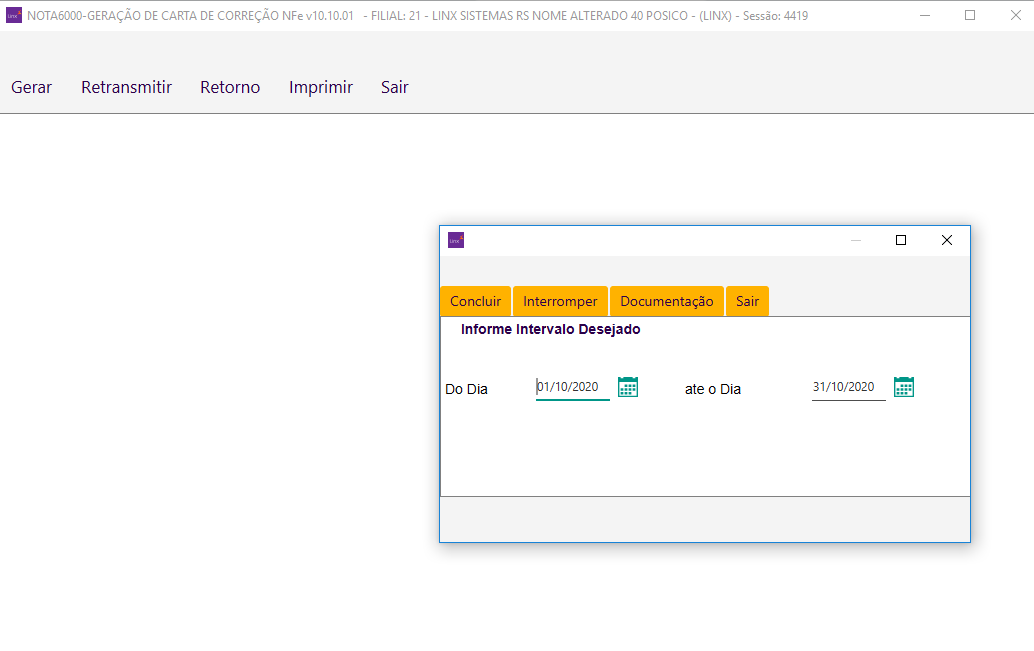
Após confirmação do período é exibida uma lista de notas fiscais que informações relacionadas aos eventos:
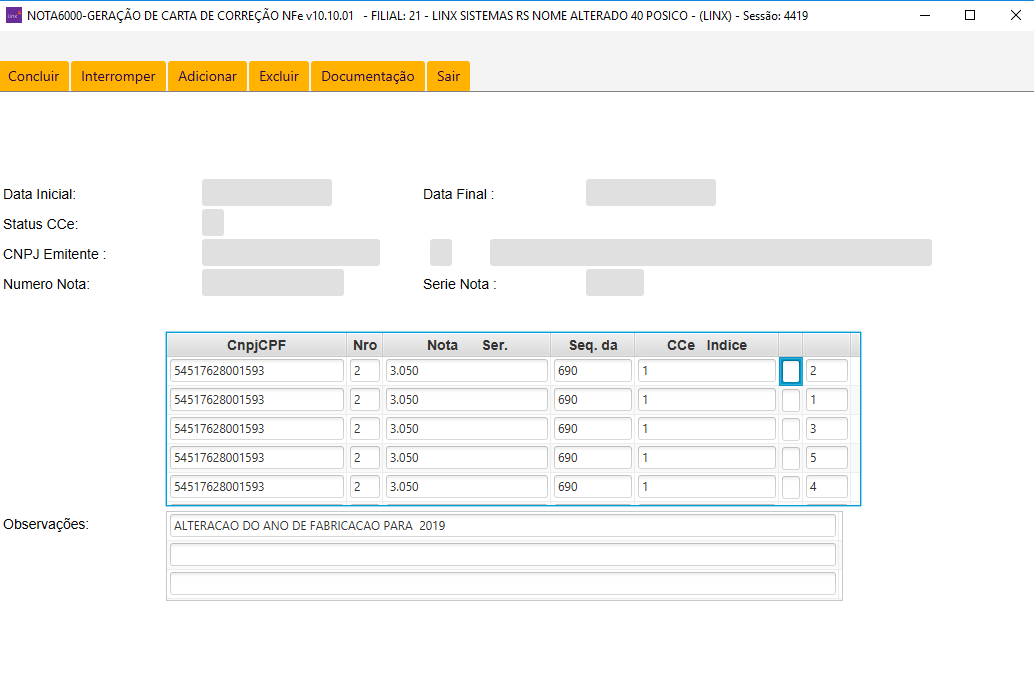
Após isso insere S – Sim nas NFe(s) que deseja geração de CCe.
A opção "retransmitir" exibe duas opções para retransmissão de CCe(s):
- Por período: Insere período e tipo de CCe(s) para reenvio (E – Enviadas e R - Rejeitadas).
- Por nota: Insere dados de Nota Fiscal Avulsa (CNPJ / CPF Emitente, Numero Nota, Serie Nota)

A opção "Periodo" exibe as CCe(s) e uma opção S – Sim para reenvio.

A opção "nota" após inserir dados da Nota Fiscal avulsa, caso a mesma seja válida e possua alguma CCe para retransmissão (Rejeitada ou Enviada sem resposta), o programa pede a cofirmação.
A opção "retorno" checa se há algum retorno pendente, pontua o retorno no sistema de integração, e pontua a CCe como Rejeitada ou Autorizada, esse status trará também uma descrição do motivo da rejeição.
Consulta da CCe
O programa (NOTA2400) na opção "capa" tem a opção "CC-e" que exibe as CCe(s) relacionada(s) à esta NFe.

Ao selecionar esta opção é exibido uma lista de cartas com as seguintes informações:
Seq | Número sequencial da CCe | Dt./Hora da Geracao | Data e Hora de geração da CCe | S | Código do Status da CCe (E – Enviada, R – Rejeitada, A - Autorizada) | Descricao Status | Em caso de Rejeição, este campo traz a descrição enviada pelo SEFAZ. |

Configuração do Integrador
Segue link com manual de configuração do integrador NDD para comunicação via web service do nosso serviço de CCe: "PROCESSO_CCE_CONFIG_NDD".
Caso seja necessário segue também layout de envio ("PROCESSO_CCE_MANAL_DE_ENVIO") e de retorno ("PROCESSO_CCE_MANAL_DE_RETORNO").
|